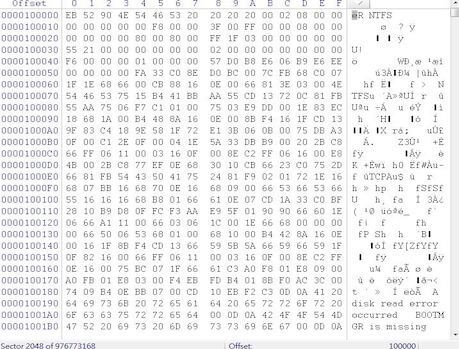技術支援
2025.05.22
MacBook容量不足?教學DIY擴充SSD的方法
▼目錄
MacBook容量不足、開機變慢、儲存空間不足嗎?如果 MacBook 是使用傳統硬碟(HDD),讀寫速度與效能都比固態硬碟(SSD)慢,其實可以選擇升級硬碟並擴充容量,讓舊 MacBook 也能煥然一新,睿卡科技說明 MacBook 容量擴充與硬碟升級的方法,無論是想提升效能,還是避免空間不足導致系統異常,我們提供專業建議與升級流程。
自行升級或更換 MacBook 的儲存空間,第一步需要確認這台 MacBook 的年份與機型,這為了確保 SSD 是否能相容,因為目前許多機種都無法自行更換,更重要的是自行拆機或更換硬體,就會喪失 Apple 原廠的保固資格,因此在動作之前,建議先至 Apple 官方網站查詢保固狀態與相關條件。
▼哪些MacBook型號可以更換SSD?
目前新款的 MacBook 採用「主機板焊接式(On-Board)」設計,無法自行更換,僅有下列型號是 PCIe 介面的 SSD,可透過轉接卡更換為更大容量的 NVMe SSD,如果 MacBook 型號不在列表內,很可能是 On Board 的 SSD,建議透過外接式硬碟的方式擴充空間。
▼如何查看MacBook的年份與型號?
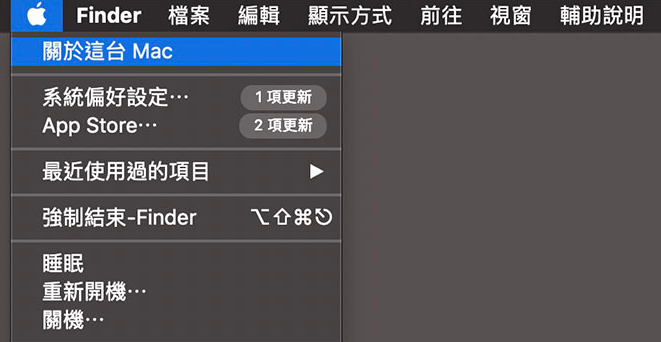
(點選Macbook的蘋果圖示)

(紅框處為這台Macbook的年份和型號)
想自行更換 MacBook 的 SSD 嗎?更換升級之前,需要準備好相容的硬體與專業拆裝工具,避免因為工具不符或不當操作造成螺絲滑牙、主機板損壞,以下為更換 MacBook SSD 的事前準備。
▼安全拆機並避免損壞螺絲孔或機殼,建議使用以下專業工具

(Macbook拆開背板的專用螺絲起子)
▼需事前準備的硬體
建議在更換 SSD 前需要備份資料,可使用 Time Machine、外接硬碟、雲端硬碟,更換後需透過 macOS 安裝磁碟重裝系統。
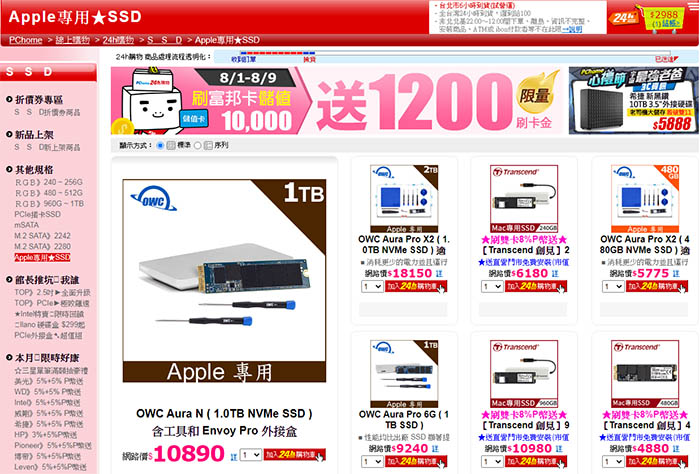
(可以在店面或電商購買Macbook適用的SSD)

(Macbook SSD專用的讀取介面)
工具與 SSD 型號相容性確認後,接下來可以開始進行更換作業,以下以 MacBook Air 2015 年款為例,說明更換 SSD 的步驟,如果原有的 SSD 無法讀取或損壞,不建議嘗試自行拆機讀取,避免造成 SSD 受損更嚴重,建議委託專業的資料救援公司處理,可以參考我們撰寫這篇來了解《SSD可以資料救援嗎?》。
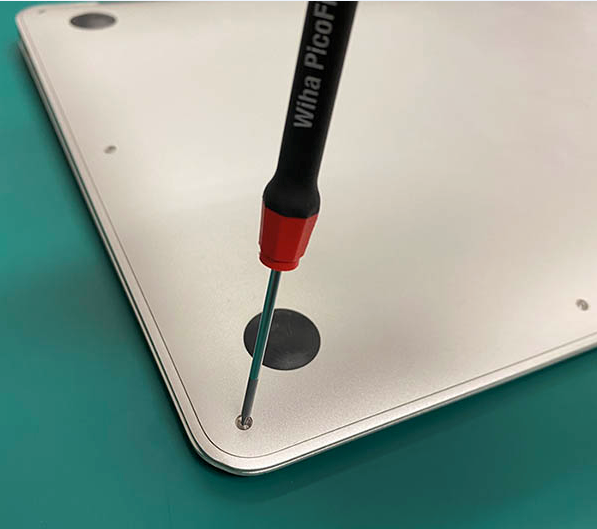
(透過專用螺絲起子拆開Macbook的背板)

(Macbook背板拆開後確認電池和SSD的位置)
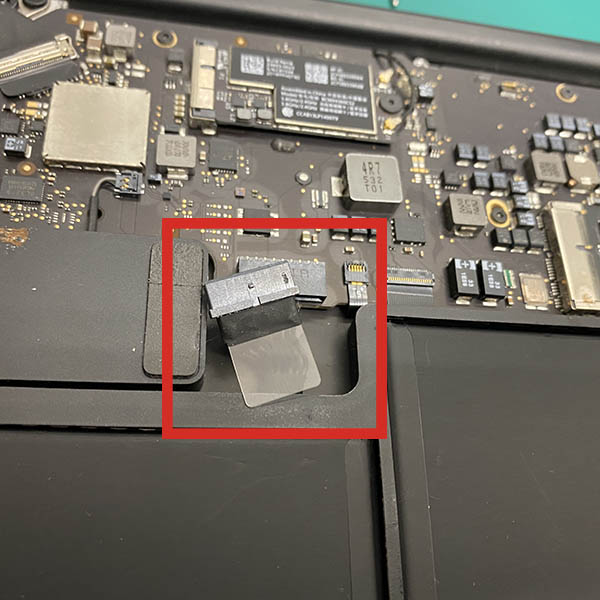
(請將電池排線卸除避免導致短路)

(透過專用螺絲起子將SSD小心取出)
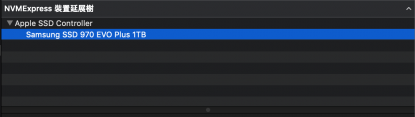
(更新Mac SSD)
▼MacBook擴充容量的注意事項
更換 MacBook SSD 有幾點需要特別注意,因為資料並不會隨著 SSD 更換轉移,因此需備份好所有重要檔案,再來拆機本身存在風險,如果缺乏相關經驗,可能會損壞內部硬體,以下整理更換 MacBook SSD 的兩項建議。
MacBook 儲存空間不足、開機變慢、傳統硬碟升級速度更快的 SSD 嗎?我們提供 MacBook 擴充容量的服務,如果目前是出現 Mac 無法開機、卡住白蘋果畫面、無法讀取資料,睿卡科技也提供資料救援的服務。
▼Macbook容量擴充的服務內容
MacBook容量不足、開機變慢、儲存空間不足嗎?如果 MacBook 是使用傳統硬碟(HDD),讀寫速度與效能都比固態硬碟(SSD)慢,其實可以選擇升級硬碟並擴充容量,讓舊 MacBook 也能煥然一新,睿卡科技說明 MacBook 容量擴充與硬碟升級的方法,無論是想提升效能,還是避免空間不足導致系統異常,我們提供專業建議與升級流程。
MacBook升級SSD的重點
自行升級或更換 MacBook 的儲存空間,第一步需要確認這台 MacBook 的年份與機型,這為了確保 SSD 是否能相容,因為目前許多機種都無法自行更換,更重要的是自行拆機或更換硬體,就會喪失 Apple 原廠的保固資格,因此在動作之前,建議先至 Apple 官方網站查詢保固狀態與相關條件。
▼哪些MacBook型號可以更換SSD?
目前新款的 MacBook 採用「主機板焊接式(On-Board)」設計,無法自行更換,僅有下列型號是 PCIe 介面的 SSD,可透過轉接卡更換為更大容量的 NVMe SSD,如果 MacBook 型號不在列表內,很可能是 On Board 的 SSD,建議透過外接式硬碟的方式擴充空間。
- MacBook Air 11 吋(2013~2015)
- MacBook Air 13 吋(2013~2017)
- MacBook Pro 13 吋(2013~2015)※需為 2013 年「Late」版本,具備 PCIe 介面才能更換
- MacBook Pro 15 吋(2013~2015)※同樣需為 2013 年「Late」版本
▼如何查看MacBook的年份與型號?
- 步驟1:
點選畫面左上角的「蘋果」圖示 → 關於這台 Mac
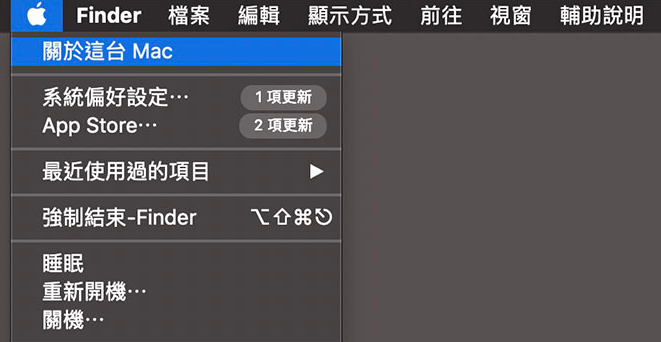
(點選Macbook的蘋果圖示)
- 步驟2:
在開啟的視窗會看到「MacBook Pro(15 吋,2017 年)」等字樣,其中就標示機型與年份。

(紅框處為這台Macbook的年份和型號)
MacBook更換SSD的事前準備
想自行更換 MacBook 的 SSD 嗎?更換升級之前,需要準備好相容的硬體與專業拆裝工具,避免因為工具不符或不當操作造成螺絲滑牙、主機板損壞,以下為更換 MacBook SSD 的事前準備。
▼安全拆機並避免損壞螺絲孔或機殼,建議使用以下專業工具
- P5 五角螺絲起子:拆卸 MacBook 底部機殼。
- T4 六角星型螺絲起子:拆卸內部螺絲與固定 SSD。
- 防靜電手套:防止靜電造成主機板或 SSD 受損。

(Macbook拆開背板的專用螺絲起子)
▼需事前準備的硬體
建議在更換 SSD 前需要備份資料,可使用 Time Machine、外接硬碟、雲端硬碟,更換後需透過 macOS 安裝磁碟重裝系統。
- PCIe NVMe SSD(依據 MacBook 型號選擇對應接頭與尺寸)。
- 轉接卡:有些 MacBook 需使用專用轉接卡,才能相容第三方 SSD。
- 外接硬碟或隨身碟:備份原資料與重新安裝 macOS。
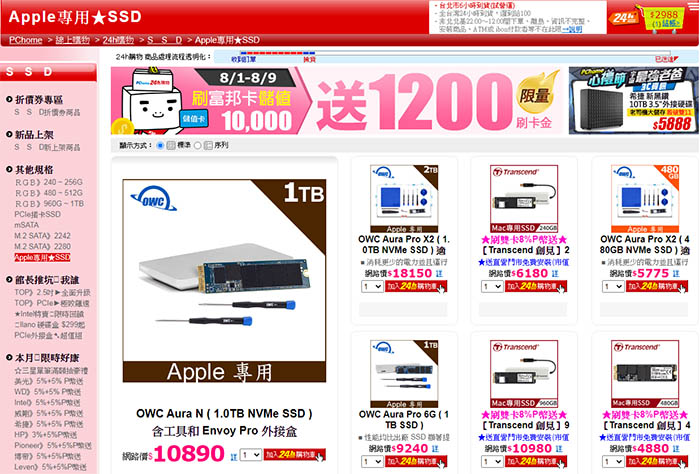
(可以在店面或電商購買Macbook適用的SSD)

(Macbook SSD專用的讀取介面)
MacBook更換SSD的方法
工具與 SSD 型號相容性確認後,接下來可以開始進行更換作業,以下以 MacBook Air 2015 年款為例,說明更換 SSD 的步驟,如果原有的 SSD 無法讀取或損壞,不建議嘗試自行拆機讀取,避免造成 SSD 受損更嚴重,建議委託專業的資料救援公司處理,可以參考我們撰寫這篇來了解《SSD可以資料救援嗎?》。
- 步驟1:拆下 MacBook 底部螺絲
使用 P5 五角螺絲起子 → 小心拆下底部所有螺絲 → 並將後蓋取下。
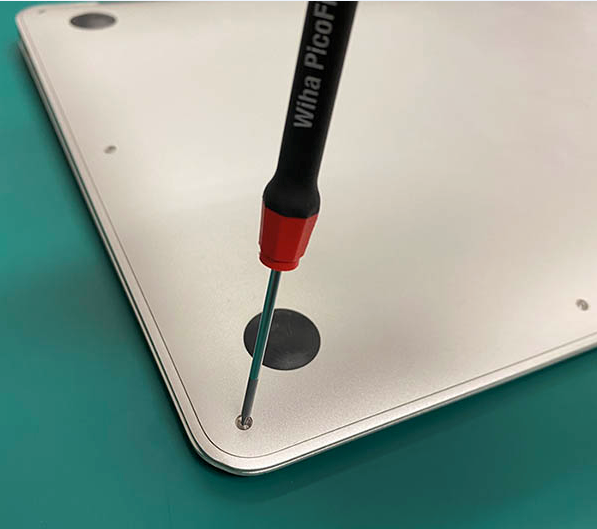
(透過專用螺絲起子拆開Macbook的背板)
- 步驟2:確認電池與固態硬碟(SSD)的位置
取下開蓋後,可以看到電池佔了大部分面積,SSD 通常安裝在角落處。

(Macbook背板拆開後確認電池和SSD的位置)
- 步驟3:斷開電池排線,防止短路
避免靜電或電流損壞主機板,建議先使用塑膠撬棒小心將電池排線拔除,並避免金屬工具觸碰電路板。
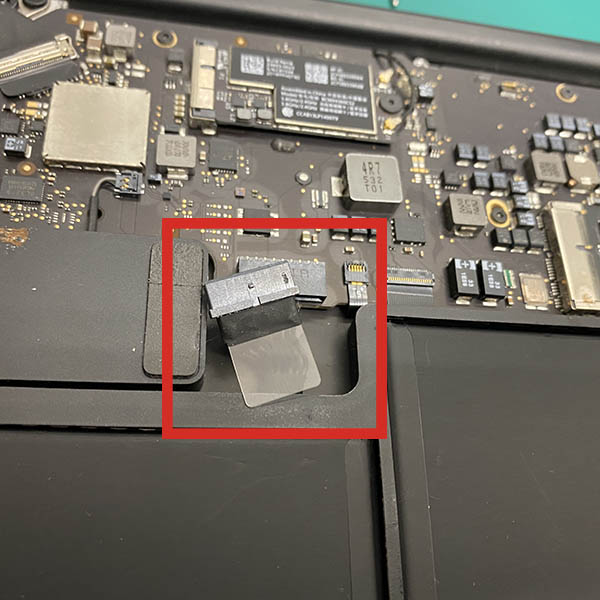
(請將電池排線卸除避免導致短路)
- 步驟4:卸除原本的固態硬碟(SSD)
使用 T5 或 T4 六角星形螺絲起子 → 卸下固定 SSD 的螺絲 → 並緩慢向上拔出 SSD。

(透過專用螺絲起子將SSD小心取出)
- 步驟5:安裝新 SSD 與重新接回排線並重新安裝 macOS
新 SSD 插入插槽、鎖上固定螺絲,接上電池排線,最後蓋上後蓋並鎖回螺絲,再透過 macOS(開機時按下 ⌘+R)重新安裝系統。
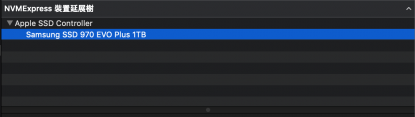
(更新Mac SSD)
▼MacBook擴充容量的注意事項
更換 MacBook SSD 有幾點需要特別注意,因為資料並不會隨著 SSD 更換轉移,因此需備份好所有重要檔案,再來拆機本身存在風險,如果缺乏相關經驗,可能會損壞內部硬體,以下整理更換 MacBook SSD 的兩項建議。
- 建議1:事先備份資料
更換 SSD 前,請務必備份重要的資料,建議可以備份在外接式硬碟(Time Machine)、iCloud、其他雲端硬碟等,當資料備份完成後,等待新 SSD 安裝與重灌完成,可透過 Time Machine 或 iCloud 同步還原,可以參考我們這篇來想了解《資料備份方法與工具》。
- 建議2:小心拆解或委託專業
MacBook 的內部精密,如果使用不當的螺絲起子或硬拔排線與插槽,可能會造成主機板短路、排線損壞,甚至導致整台電腦報廢,如果不熟悉拆機或缺乏工具,建議委託專業人員處理,因自行更換 SSD 會導致原廠保固失效,再來是某些 MacBook SSD 為主機板焊接式(On-Board)無法更換。
MacBook擴充容量的服務
MacBook 儲存空間不足、開機變慢、傳統硬碟升級速度更快的 SSD 嗎?我們提供 MacBook 擴充容量的服務,如果目前是出現 Mac 無法開機、卡住白蘋果畫面、無法讀取資料,睿卡科技也提供資料救援的服務。
▼Macbook容量擴充的服務內容
- SSD更換與升級並重灌macOS:
根據機型更換 PCIe 或 SATA 介面的 SSD,提升儲存空間,並安裝機型能支援的 macOS 版本。
- 僅重灌無法轉移原系統資料:
如果需保留應用程式設定與檔案,需提前自行備份。
| MacBook | |||||
| SSD容量/型號 | 240G | 480G | 1TB | 2TB | |
| Macbook(2008年-2012年) | 來電諮詢 | 來電諮詢 | 來電諮詢 | 來電諮詢 | |
| MacBook Air | ||||
| SSD容量/型號 | 240G | 480G | 1TB | 2TB |
| MacBook Air(2011年-2012年) | 來電諮詢 | 來電諮詢 | 來電諮詢 | X |
| MacBook Air(2013年-2017年) | 來電諮詢 | 來電諮詢 | 來電諮詢 | 來電諮詢 |
| MacBook Pro | ||||
| SSD容量/型號 | 240G | 480G | 1TB | 2TB |
| MacBook Pro(2008年-2012年) | 來電諮詢 | 來電諮詢 | 來電諮詢 | 來電諮詢 |
| MacBook Pro(2012年-2013年) | 來電諮詢 | 來電諮詢 | 來電諮詢 | 來電諮詢 |
| MacBook Pro(2013年-2015年) | 來電諮詢 | 來電諮詢 | 來電諮詢 | 來電諮詢 |
其他相關訊息About Article
-
2025.12.08
硬碟讀不到?第二顆硬碟讀不到、D槽不見的快速排除方法
-
2025.12.01
硬碟讀取緩慢?專家說明原因與5大解決方法
-
2025.11.21
iPhone無法開機?可能原因與5大有效解決方法
-
2025.11.17
檔案覆蓋能救回嗎?專家教你恢復遺失的檔案